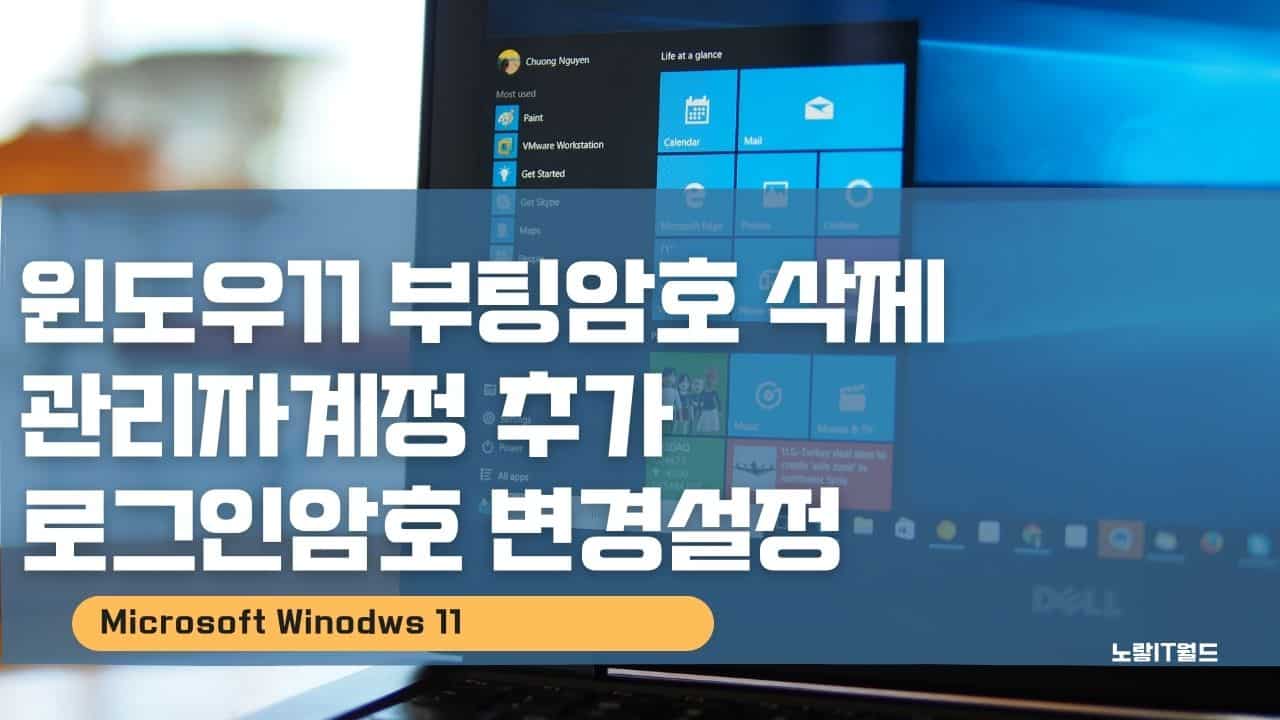윈도우11 부팅암호 및 보안을 위해 부팅 시 TPM 2.0을 지원해야 설치가 가능하며 이와 함께 부팅 시 보안을 위해 윈도우헬로우 “비밀번호, Pin번호, 지문인식, 얼굴인식“등의 암호를 함께 추가하느것이 좋습니다. 이는 가정에서 혼자 사용 하는 pc라고 하더라도 해킹으로 원격접속이 가능하기 때문인데 이러한 부팅 시 로그인 암호가 필요 없다면 윈도우11 부팅암호 삭제하는 방법과 함께 관리자계정을 활성화하여 추가하거나 이름 및 비밀번호 변경하는 방법을 알아봅니다.
참고 : 윈도우10 로그인 잠김상태 해제 – 로그인 횟수 초과
윈도우10 부팅암호 기억이 안날때 분실 찾는방법
윈도우11 부팅암호 없이 로그인
데스크탑 PC 및 노트북 등 윈도우가 설치된 컴퓨터를 부팅 시 로그인 부팅암호를 입력하지 않고 자동으로 부팅되게 하는 방법을 알아봅니다.
기본적으로 컴퓨터를 부팅 시 윈도우에서 제공되는 윈도우11 부팅암호로는 윈도우헬로우 보안해제로 생체인식 (얼굴인식, 지문인식, PIN번호, 보안키 등등)을 입력해서 부팅암호를 설정할 수 있습니다.

그리고 더 이상 컴퓨터 부팅 시 부팅 비밀번호 입력없이 바로 키고 싶다면 암호를 삭제하고 싶다면 윈도우 헬로우는 비활성화합니다.


윈도우11 검색 -> 로그인 옵션 -> 계정 -> 로그인 옵션으로 들어갑니다.
로그인 옵션을 통해 기본적으로 윈도우 헬로우 보안해제로 생체인식 (얼굴인식, 지문인식, PIN번호, 보안키 등등)을 입력해서 부팅암호를 설정할 수 있습니다.

그리고 보안부팅 없이 자동으로 윈도우11 부팅 로그인 설정을 원한다면 추가설정을 확인합니다.
보안을 강화하려면 이 장치의 Microsoft 계정에 Windows Hellow 로그인만 허용함을 체크해제합니다.
윈도우11 절전모드 로그아웃 로그인 비활성화
추가로 컴퓨터를 사용하지 않는 경우 잠금화면 “절전모드“등에 들어가게 되면 보안을 위해 자동으로 윈도우 계정이 잠기는데 윈도우11 절전모드에서도 암호를 입력하지 않도록 해제할 수 있습니다.
사용자계정 암호변경 및 관리자계정 활성화 설정
윈도우11 부팅 시 사용자계정과 암호를 입력하지 않도록 비활성화하거나 관리자계정을 추가 및 삭제 비밀번호를 추가할 수 있으며 이는 윈도우11 외에도 윈도우10, 윈도우8, 윈도우7 에서도 동일하게 설정합니다.
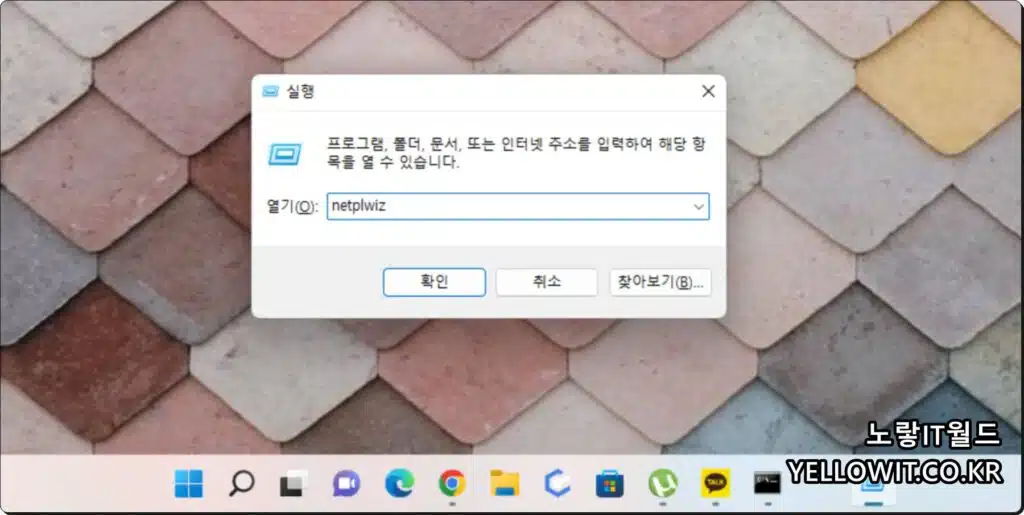
윈도우키 + R을 눌러 netplwiz를 입력 후 엔터를 눌러 사용자계정을 실행합니다.
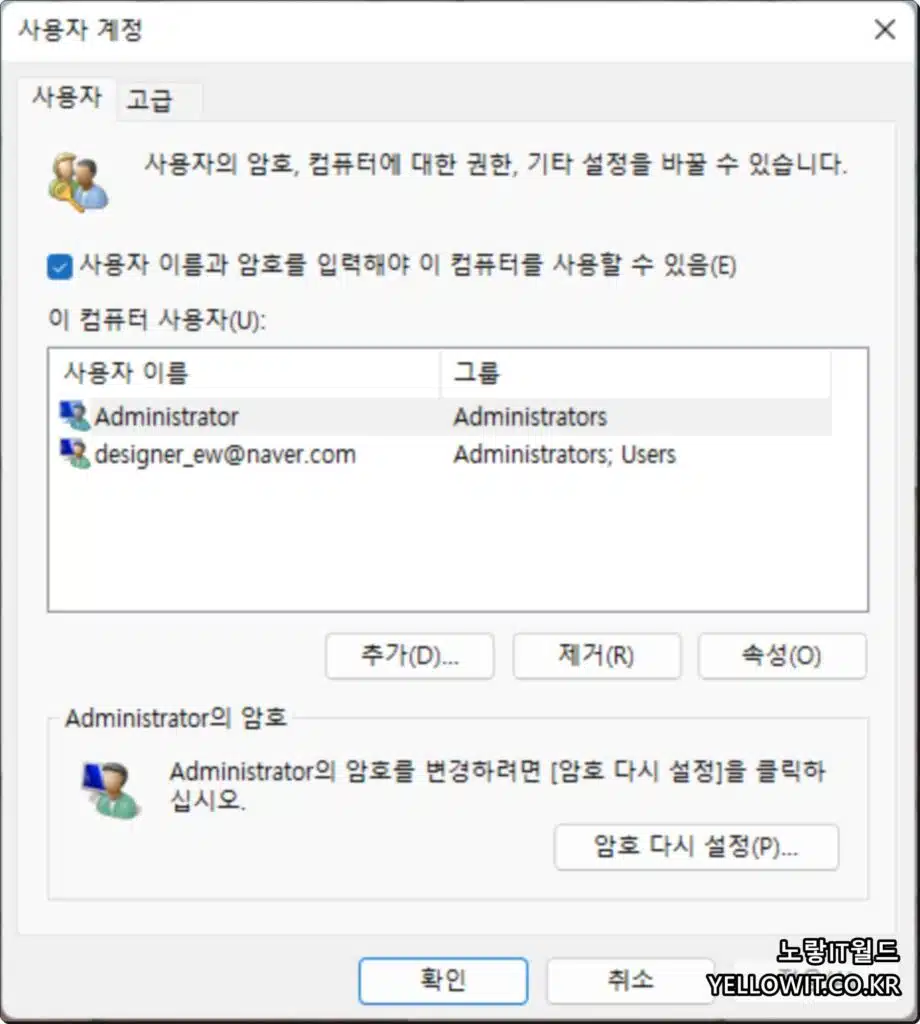
윈도우11 사용자계정에 보면 현재 Administrator 그룹을 확인할 수 있습니다.
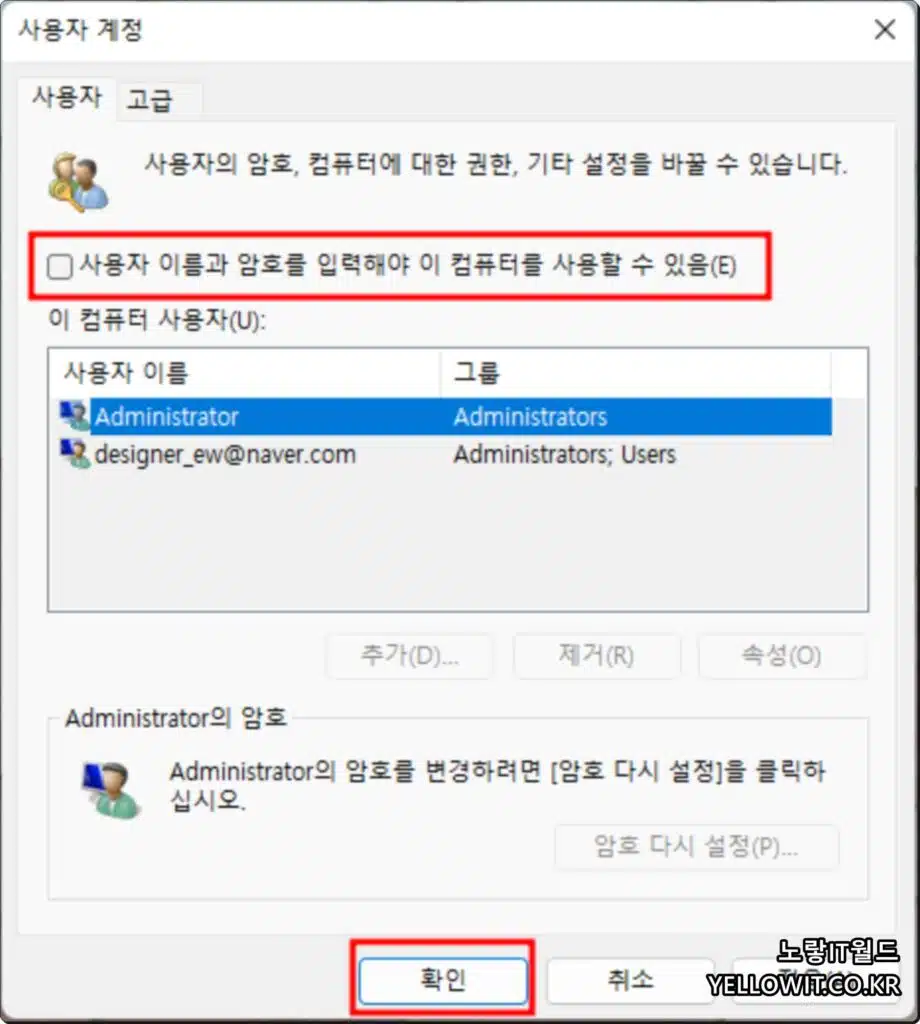
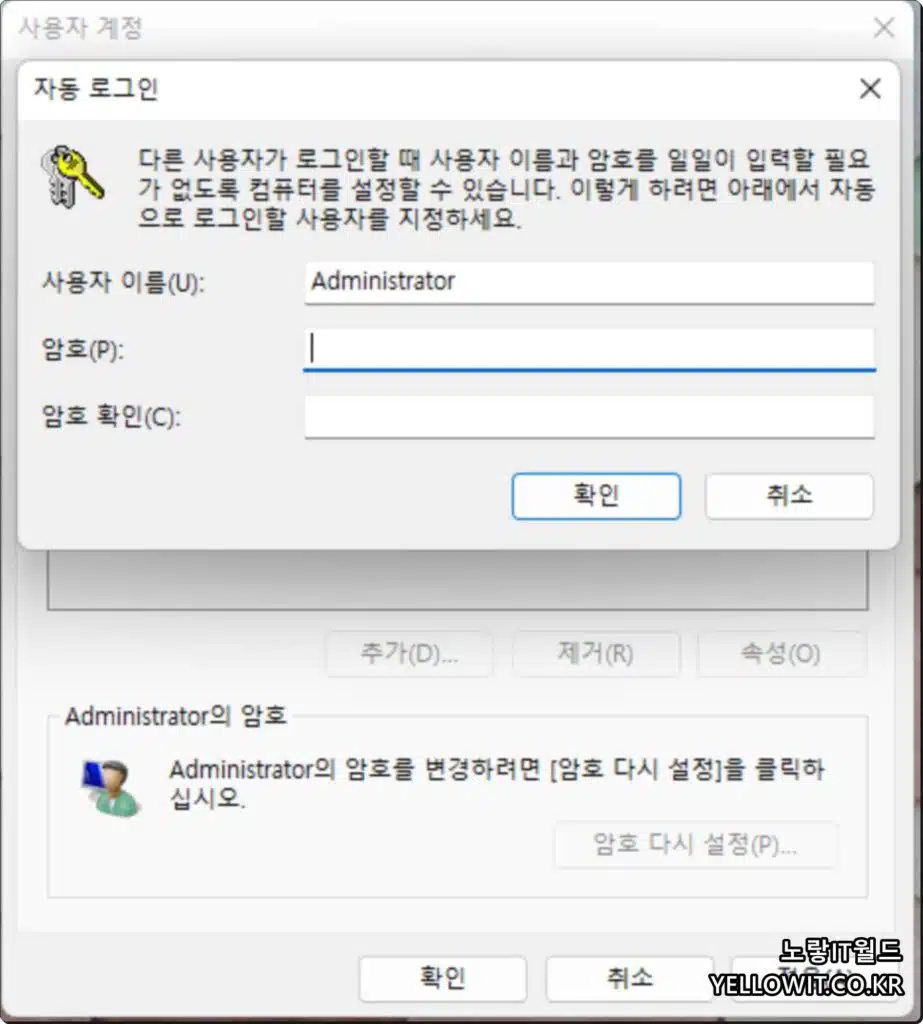
사용자 이름과 암호를 입력해야 이 컴퓨터를 사용할 수 있음을 체크해제하면 윈도우 부팅 시 암호를 입력하지 않아도 됩니다.
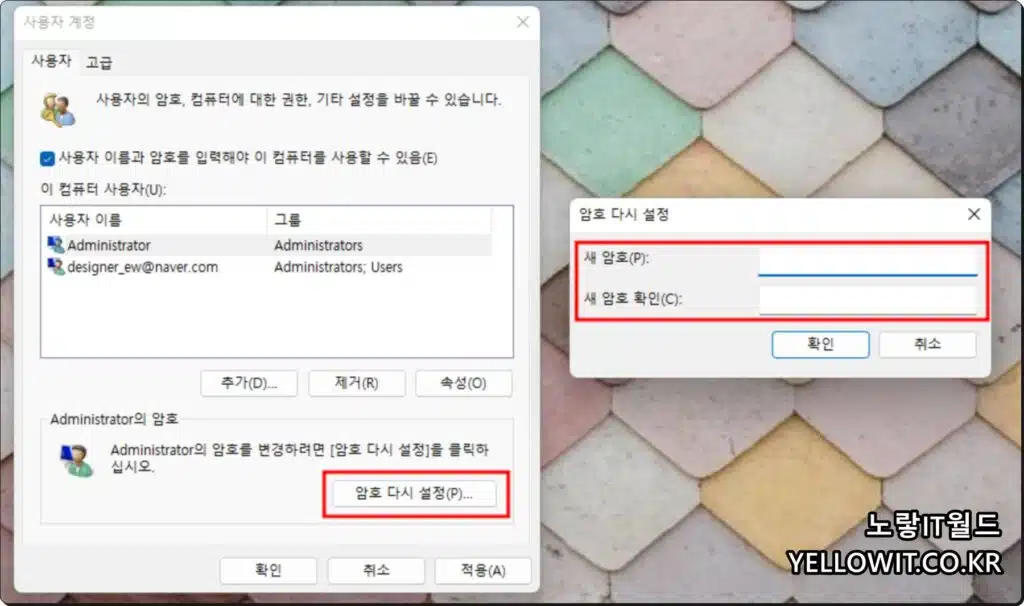
윈도우 부팅암호를 삭제하기 위해서는 기존에 등록된 윈도우 암호를 입력해서 해제합니다.
윈도우11 관리자계정 암호변경 – Administrator 삭제
윈도우 관리자계정을 추가하거나 삭제할 수 있으며 등록 된 Administrator 로그인 시 사용되는 암호를 변경할 수 있습니다.
만약 관리자계정 비밀번호 삭제하고 싶다면 새 암호를 빈 공간으로 두고 확인을 눌러주면 관리자계정 로그인 시 암호도 삭제됩니다.
윈도우11 안전모드 부팅암호 삭제 및 초기화
윈도우11 안전모드 부팅 시 안전모드 암호를 묻는경우에는 윈도우 복구모드 부팅해서 관리자계정을 활성화한 다음 비밀번호 변경하거나 삭제할 수 있습니다.
윈도우 복구 모드에는 다양한 옵션이 있으며, 대표적으로는 시스템 복원, 스타트업 수리, 명령 프롬프트 등이 있습니다. 시스템 복원 옵션은 시스템 복원 지점을 사용하여 시스템을 이전 상태로 복원할 수 있습니다. 스타트업 수리 옵션은 부팅 문제를 해결하기 위한 다양한 도구를 제공하며 명령 프롬프트 옵션은 명령 프롬프트 창을 열어서 고급 명령어를 사용할 수 있습니다.
윈도우 복구모드는 보통 F8 키를 눌러서 접근할 수 있습니다.

문제해결 -> 고급옵션 -> 시작설정 -> 명령프롬프트 선택합니다.

명령프롬프트 실행했다면 아래 명령어를 입력해 관리자계정 이름을 확인합니다.
NET USER그럼 관리자계정이름을 확인했다면 아래 명령어를 통해 관리자계정을 활성화합니다.
net user administrator /active:yes시스템을 다시 시작합니다. Administrator 계정 선택 후 진입합니다.
Administrator 계정암호 입력 때문에 진입할 수 없으면 아래의 명령을 참고해 암호를 지정합니다.
net user "사용자 이름" "변경할 암호"
예) net user Administrator 1234- Administrator 계정에서 로그인 후 시스템이 바탕화면에 진입했으면 Ctrl+Alt+Del 키를 누르고 암호 변경을 선택합니다.
- 윈도우7 경우 제어판 -> 사용자 계정 -> 다른 계정 관리에서도 변경할 수 있습니다.
- 윈도우11 안전모드 및 부팅 암호를 변경하고자 하는 사용자 계정 이름을 입력합니다.
- 윈도우11 안전모드 부팅 이전 암호 입력 후 새 암호 입력을 눌러 암호변경합니다.
- 기존 계정의 암호 변경에 성공했으면 Administrator 계정에서 로그아웃 후 문제가 있던 기존 계정으로 로그인합니다.